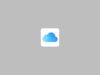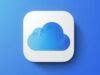Come cambiare metodo di pagamento iCloud
Sei arrivato al punto in cui hai bisogno di aggiornare il tuo metodo di pagamento per iCloud, ma non sei sicuro di come fare? Capita a tutti di dover gestire le proprie sottoscrizioni e i metodi di pagamento online, ma a volte la tecnologia sembra complicarsi proprio quando abbiamo più bisogno di semplicità. Se questo ti suona familiare, non preoccuparti: hai trovato la guida che fa al caso tuo!
In questo tutorial, infatti, ti guiderò nello scoprire come cambiare metodo di pagamento iCloud utilizzando dispositivi diversi: che tu stia navigando da un iPhone o un iPad, operando da un Mac o preferendo il sito Web di Apple, ho coperto tutte le casistiche per te. Seguendo attentamente le indicazioni, vedrai che aggiornare il tuo metodo di pagamento diventerà un gioco da ragazzi.
Sei pronto a rendere la gestione dei tuoi pagamenti iCloud più fluida e senza stress? Bene, allora sistemati comodamente e dedica il tempo necessario a questa lettura: vedrai che al termine sarai perfettamente in grado di gestire le tue preferenze di pagamento sul servizio di cloud storage come un vero esperto. Iniziamo!
Indice
Come cambiare metodo di pagamento abbonamento iCloud
Si avvicina il rinnovo dell’abbonamento ad iCloud, il famoso servizio di storage online proposto da Apple, e ti stai chiedendo come cambiare metodo di pagamento perché magari non utilizzi più la soluzione impostata precedentemente oppure hai attivato una nuova carta o ancora vuoi affidarti a PayPal.
In qualsiasi caso, non preoccuparti in quanto nei prossimi capitoli troverai diverse soluzioni per modificare il metodo di pagamento del tuo abbonamento a iCloud in maniera molto semplice. Tieni presente, però, che la nuova soluzione di pagamento impostata sarà utilizzata non solo per l’abbonamento alla piattaforma di cloud storage, ma anche per gli acquisti effettuati da App Store e per altri servizi come Apple Music.
Da iPhone e iPad
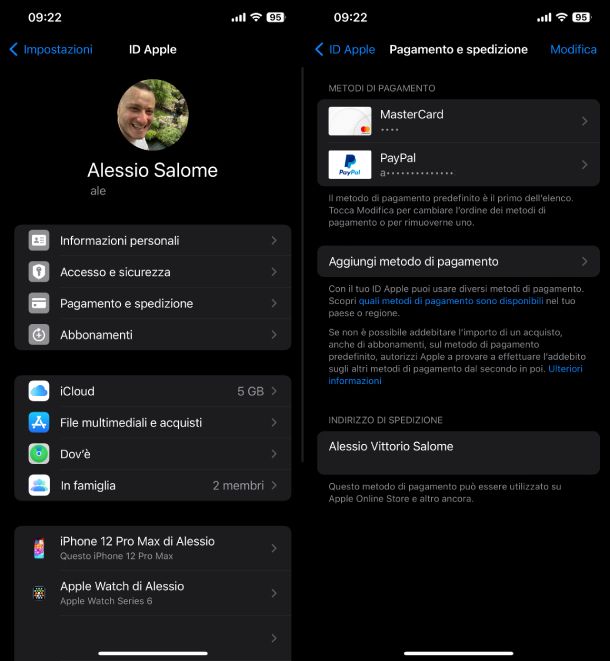
La prima soluzione che ti propongo per cambiare metodo di pagamento iCloud consiste nell’usare un iPhone o un iPad in cui hai effettuato l’accesso al tuo ID Apple.
Per iniziare, apri le Impostazioni di iOS premendo sull’icona ingranaggio nella schermata Home oppure all’interno di Libreria app e pigia sul tuo nome in alto. Fatto ciò, fai tap su Pagamento e spedizione e autorizza l’accesso a questa sezione usando il Face ID, il Touch ID oppure il codice di sblocco.
A questo punto, tramite la sezione Metodi di pagamento, se ne hai più di uno già impostato, puoi modificare quello predefinito cambiando semplicemente l’elenco. Per fare ciò, pigia sulla voce Modifica in alto a destra, tieni premuto sul metodo di pagamento preferito e trascinalo in cima.
Conclusa questa operazione, conferma il cambiamento facendo tap su Fine in alto a destra. Riceverai un’email da parte di Apple all’indirizzo di posta elettronica associato al tuo account in cui viene riportata la conferma di avvenuto aggiornamento delle informazioni.
Se vuoi aggiungere un nuovo metodo di pagamento, allora procedi in questo modo. Sempre dalla sezione Pagamento e spedizione, questa volta premi sul pulsante Aggiungi metodo di pagamento. Nel passaggio successivo, tramite la sezione Metodo di pagamento, seleziona tra Apple Pay, Carta di credito/Carta di debito (Visa, Mastercard, American Express), PayPal o Addebito telefonico.
Se scegli Apple Pay, verrà utilizzata la carta predefinita impostata all’interno della sezione Wallet e Apple Pay delle Impostazioni (per maggiori informazioni dai un’occhiata alla mia guida su come aggiungere carta su Apple Wallet).
Optando per Carta di credito/Carta di debito, compila i campi Numero, Scadenza e Codice di sicurezza (CVV) della tua carta ed eventualmente modifica l’indirizzo di fatturazione (Nome, Cognome, Indirizzo, CAP, Città, Provincia, Paese/regione e Numero) premendo sull’apposita voce presente sotto la sezione Indirizzo di fatturazione.
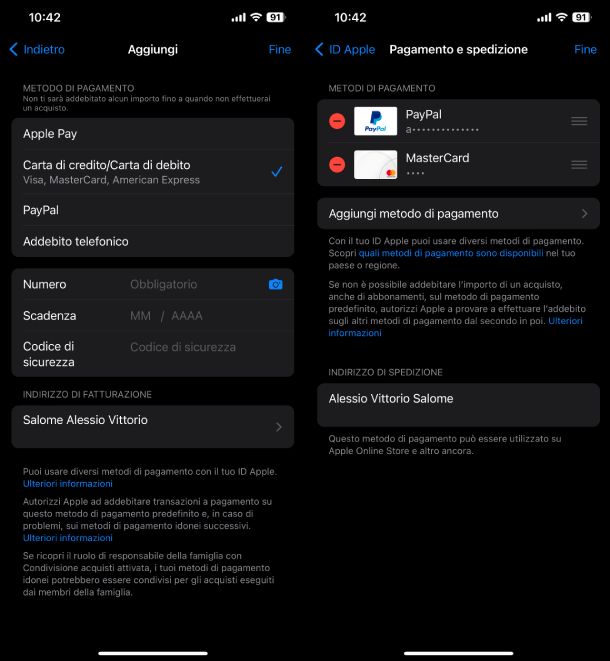
Se hai scelto PayPal come nuovo metodo di pagamento iCloud, premi successivamente sul bottone Accedi a PayPal. Verrà aperta una pagina Web in cui inserire le credenziali del proprio account PayPal (Email o numero di cellulare e Password). Dunque, digita l’email o il numero di cellulare, fai tap sul pulsante Avanti, inserisci la password e premi sul bottone Accedi.
Seleziona il metodo di pagamento preferito fra le varie proposte, scegli se utilizzare prima il saldo PayPal (spostando su ON l’interruttore presente accanto alla voce Prima usa il saldo) e conferma l’operazione pigiando sul pulsante Accetta e continua. Anche in questo caso hai la possibilità di modificare l’indirizzo di fatturazione.
Per pagare l’abbonamento iCloud puoi utilizzare anche il credito telefonico, scegliendo l’opzione Addebito telefonico. Una volta selezionata, scegli se usare il numero associato all’iPhone (se supportato) oppure inserisci il numero di telefono nel campo Numero di telefono e pigia su Fine in alto a destra. Tieni presente, però, che l’addebito telefonico è disponibile soltanto per i clienti WINDTRE e TIM. Una volta inserito il numero di cellulare e premuto su Fine, riceverai un codice di verifica da digitare nell’apposito campo per ultimare la procedura.
In caso di ripensamenti, puoi rimuovere un metodo di pagamento inserito, partendo sempre dalla schermata Pagamento e spedizione, pigiando prima su Modifica in alto a destra, poi sul cerchio rosso presente accanto al metodo da eliminare e confermandolo la procedura facendo tap su Rimuovi dalla schermata Vuoi rimuovere questo metodo di pagamento?. Puoi fare la stessa cosa pigiando sul metodo di pagamento da eliminare e poi scegliendo Rimuovi metodo di pagamento > Rimuovi.
Se vuoi modificare l’account PayPal impostato precedentemente con un altro diverso, puoi farlo pigiando su PayPal nella sezione Metodi di pagamento in Pagamento e spedizione, premendo successivamente sulla voce Accedi con un account diverso e poi inserendo le credenziali del nuovo account PayPal tramite la finestra del browser che compare a schermo.
Da Mac
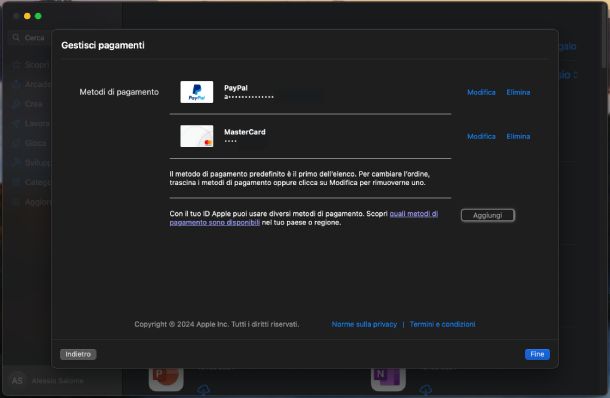
Se sei da Mac, puoi cambiare metodo di pagamento iCloud utilizzando le impostazioni dell’App Store. Ecco i passaggi che devi seguire.
Per iniziare, apri l’App Store premendo sull’icona blu con una lettera A (che trovi nel Dock oppure nel Launchpad), clicca sul tuo nome in basso a sinistra e successivamente su Impostazioni account in altro a destra.
Fatto ciò, tramite la finestra Accedi con l’ID Apple, inserisci l’email o il numero di telefono nell’apposito campo, clicca sul pulsante Accedi, digita la password del tuo ID Apple nel campo dedicato e infine premi ancora una volta sul bottone Accedi.
Dalla schermata Informazioni account, pigia sulla voce Gestisci pagamenti (in corrispondenza di Informazioni di pagamento) così da accedere alla sezione dedicata. Tramite la schermata proposta, se hai già più di un metodo di pagamento, puoi scegliere quello predefinito portando l’indicatore del mouse sulla sezione del metodo in questione e pigiando sulla freccia rivolta verso l’alto che compare a destra. Puoi modificare il metodo di pagamento predefinito pigiando anche sulla freccia rivolta verso il basso, che compare nella sezione del metodo in alto, portando sempre l’indicatore del mouse nella sezione dedicata.
Se, invece, il tuo intento è quello di aggiungere un nuovo metodo di pagamento per l’abbonamento iCloud, procedi cliccando sul pulsante Aggiungi. Dalla schermata proposta, clicca su una delle icone presenti in corrispondenza della voce Metodi di pagamento in base a se vuoi aggiungere una carta Visa, MasterCard o American Express, un account PayPal oppure utilizzare l’addebito telefonico (pigiando sull’antenna).
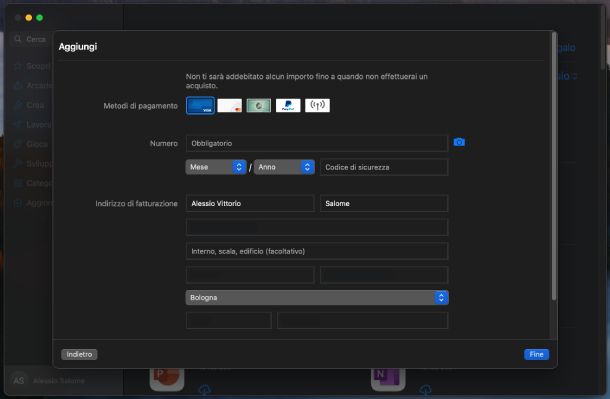
Nel caso delle carte di debito/credito, compila i campi Numero, mese, anno e Codice di sicurezza con i dati corretti. Se hai scelto PayPal come nuovo metodo di pagamento, pigia sulla sua icona e poi sul pulsante Accedi a PayPal. Verrà aperta una finestra di navigazione. Non ti resta che seguire le stesse indicazioni viste nel capitolo precedente.
Se hai scelto di utilizzare il credito telefonico, clicca prima sull’antenna e poi digita il numero di telefono nell’apposito campo. Anche in questo caso valgono le stesse regole viste nel capitolo precedente.
A prescindere dal metodo di pagamento impostato, puoi personalizzare l’indirizzo di fatturazione compilando i campi proposti. Al termine dell’intera operazione, premi sul pulsante Fine in bassa destra per tornare alla schermata precedente.
In caso di ripensamenti, puoi modificare o eliminare un metodo di pagamento aggiunto, utilizzando la voce Modifica o Elimina, sempre nella schermata Gestisci pagamenti, che trovi in corrispondenza del metodo di pagamento su cui desideri agire.
Nel caso di PayPal, puoi utilizzare un account diverso da quello inserito cliccando prima sulla voce Modifica in corrispondenza di PayPal e successivamente premendo sul bottone Accedi con un account diverso. Ti passerà inserire le credenziali del nuovo profilo per impostarlo correttamente.
Da sito Web
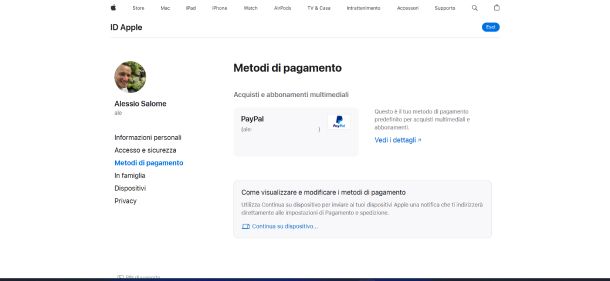
Un’altra soluzione per cambiare metodo di pagamento abbonamento iCloud consiste nell’utilizzare il sito Web di Apple. Questa soluzione è valida anche se, ad esempio, hai a disposizione un PC Windows.
Per prima cosa, collegati dunque alla pagina ID Apple del sito di Apple. Fatto ciò, clicca sulla voce Accedi e successivamente compila i campi Email o numero di telefono e Password con le credenziali del tuo account Apple. Se usi un Mac, poi anche accedere tramite Touch ID o password del computer.
Procedi premendo sulla voce Metodi di pagamento nel menu laterale di sinistra in modo da entrare nella sezione Metodi di pagamento. A questo punto, premi sulla voce Vedi i dettagli/Gestisci metodo di pagamento (a seconda del metodo già impostato) così da accedere alla pagina in cui inserire un nuovo metodo di pagamento. Procedi cliccando su Scegli metodo di pagamento (nella sezione Metodo di pagamento) e scegli tra PayPal, Carta di credito o di debito o Addebito telefonico.
Se hai scelto Carta di credito o di debito, compila i campi Numero della carta, mm/aaaa e codice con i dati corretti associati alla tua carta, Compila i vari campi dell’indirizzo di fatturazione e dell’indirizzo di spedizione (in quest’ultimo caso puoi utilizzare la funzione Copia l’indirizzo di fatturazione per copiare i dati inseriti nell’indirizzo di spedizione) e clicca sul pulsante Aggiorna presente in fondo alla schermata per continuare.
Dalla schermata Confermi di voler modificare il metodo di pagamento?, premi sul bottone Continua per procedere con il salvataggio. Conclusa questa procedura, comparirà il messaggio di conferma Le tue modifiche sono state salvate. Inoltre, riceverai un’email da parte di Apple (all’indirizzo associato al tuo account) che ti informa dell’avvenuta modifica. Premi sul pulsante Chiudi per chiudere la schermata. Una volta aggiornata la pagina Metodi di pagamento, troverai il nuovo metodo impostato.
Se hai selezionato PayPal, invece, premi sulla voce Accedi a PayPal, che compare poco sotto, e inserisci i dati del tuo account PayPal dalla finestra che compare (Email o numero di cellulare e Password). Imposta il metodo di pagamento predefinito e clicca sul bottone Accetta e continua per salvare. Nel passaggio successivo, compila i campi di indirizzo di fatturazione e di indirizzo di spedizione e infine premi sul pulsante Aggiorna per concludere l’operazione.
Per quanto riguarda l’addebito telefonico, inserisci il numero di telefono nel campo apposito, compila il resto dei campi come visto prima e premi sul pulsante Aggiorna per confermare. Anche in questo caso, sono valide le regole viste nei capitoli precedenti. Sfortunatamente, dal sito Web di Apple non puoi personalizzare l’ordine dei metodi di pagamento, né tantomeno modificarli e/o eliminarli. Sarà valido l’ultimo metodo di pagamento inserito per pagare l’abbonamento iCloud e tutti gli altri servizi proposti dalla “mela morsicata”.

Autore
Salvatore Aranzulla
Salvatore Aranzulla è il blogger e divulgatore informatico più letto in Italia. Noto per aver scoperto delle vulnerabilità nei siti di Google e Microsoft. Collabora con riviste di informatica e cura la rubrica tecnologica del quotidiano Il Messaggero. È il fondatore di Aranzulla.it, uno dei trenta siti più visitati d'Italia, nel quale risponde con semplicità a migliaia di dubbi di tipo informatico. Ha pubblicato per Mondadori e Mondadori Informatica.